Unione di Mail Senza Sforzo: Segui la Nostra Guida Passo-Passo per Google Docs
Unione di Mail Senza Sforzo: Segui la Nostra Guida Passo-Passo per Google Docs
La stampa unione è una tecnica potente che consente agli utenti di inviare email personalizzate a un ampio elenco di destinatari in modo efficiente. Automatizzando l’integrazione dei dati da un foglio di calcolo in un modello di documento o email, la stampa unione permette alle organizzazioni di mantenere un tocco personale comunicando su larga scala. Questo approccio non solo migliora il coinvolgimento ma aumenta anche i tassi di risposta adattando ogni messaggio al destinatario specifico.
Google Docs offre una piattaforma conveniente per eseguire le stampe unione, soprattutto per coloro che sono già integrati nell’ecosistema Google. Sebbene Google Docs non disponga di una funzione di stampa unione nativa, sfruttando le sue capacità insieme a Google Sheets può semplificare notevolmente il processo. Gli utenti possono beneficiare dell’integrazione senza soluzione di continuità e delle funzionalità di collaborazione intrinseche alla suite di strumenti di Google.
In questo articolo, spiegheremo come fare una stampa unione utilizzando Google Docs con una guida completa passo-passo. Esploreremo vari metodi disponibili, concentrandoci su componenti aggiuntivi di terze parti come Autocrat—una scelta popolare tra gli utenti per eseguire stampe unione con precisione e facilità. Preparati a trasformare la tua strategia di outreach con approfondimenti pratici e guida pratica sull’uso di Google Docs per comunicazioni personalizzate.
Comprendere il Processo di Stampa Unione
Il processo di stampa unione è un modo potente per creare comunicazioni personalizzate su larga scala. Coinvolge tre componenti chiave: il file di dati, il documento principale e i tag di unione.
Componenti Chiave della Stampa Unione
1. File di Dati
Il file di dati, solitamente memorizzato in un Google Sheet, è dove vengono conservate tutte le informazioni dei destinatari. Ogni riga rappresenta un singolo destinatario, mentre le colonne contengono dettagli specifici come nomi, indirizzi e altre informazioni personali. Questi dati strutturati garantiscono che ogni informazione si allinei correttamente durante l’unione.
2. Documento Principale
Il documento principale funge da modello all’interno di Google Docs. È il progetto del tuo messaggio o documento, progettato per essere sia informativo che visivamente attraente. Quando prepari questo documento principale, considera cosa stai consegnando—che si tratti di un’email, una lettera o un rapporto—e adatta il suo design di conseguenza.
3. Tag di Unione
I tag di unione sono segnaposto incorporati nel tuo documento principale che agiscono come campi dinamici che estraggono i dati dal tuo foglio di calcolo. Ad esempio, posizionando <> nel tuo testo verrà automaticamente estratto il nome di ogni destinatario dalla colonna corrispondente nel tuo file di dati.
Importanza dei Dati Strutturati e del Design
Un file di dati ben strutturato è cruciale per una stampa unione di successo. Errori o incoerenze possono portare a risultati generici o errati, minando gli sforzi di personalizzazione. Questo sottolinea l’importanza di reperire efficacemente i dati iniziali per costruire un robusto database di lead di vendita.
Allo stesso modo, un modello di documento principale ben progettato non solo migliora la leggibilità ma si allinea anche con i tuoi obiettivi di comunicazione strategica. Garantire che entrambi i componenti siano attentamente realizzati garantisce che ogni output unito soddisfi le aspettative—consegnando contenuti personalizzati adattati alle esigenze e agli interessi di ogni destinatario.
Comprendere questi elementi pone le basi per stampe unione di successo, fornendo un quadro per consegnare comunicazioni personalizzate in modo efficiente ed efficace.
Perché Scegliere Google Docs per la Stampa Unione?
Google Docs, un componente fondamentale di Google Workspace, si distingue come una piattaforma versatile per le attività di stampa unione. Sebbene Microsoft Word ed Excel siano stati a lungo gli strumenti di riferimento per questo scopo, Google Docs offre vantaggi unici che lo rendono un’opzione attraente.
Vantaggi dell’Uso di Google Docs
1. Accessibilità
Essendo basato su cloud, Google Docs ti consente di accedere ai tuoi documenti da qualsiasi luogo, su qualsiasi dispositivo. Questa flessibilità è particolarmente vantaggiosa per i team che lavorano da remoto o per individui in movimento.
2. Collaborazione
La collaborazione in tempo reale è senza soluzione di continuità in Google Docs. Più utenti possono modificare il documento contemporaneamente, assicurando che tutti siano aggiornati con le ultime modifiche. Questa funzione è particolarmente utile quando si prepara un modello di documento principale per la stampa unione.
3. Integrazione con Google Sheets
La sinergia tra Google Docs e Google Sheets semplifica il processo di stampa unione. I file di dati memorizzati in Sheets possono essere collegati senza sforzo ai tuoi modelli di documenti in Docs, semplificando la gestione dei dati e riducendo gli errori.
Superare le Limitazioni con i Componenti Aggiuntivi
Sebbene Google Docs offra diversi vantaggi intrinsechi, le sue funzionalità native mancano di specifiche funzionalità di stampa unione presenti in software dedicati come Microsoft Word. Entra in gioco Autocrat, un componente aggiuntivo di terze parti che colma efficacemente questa lacuna.
1. Funzionalità Avanzata
Autocrat trasforma Google Docs in uno strumento potente per la stampa unione, consentendo agli utenti di mappare i campi dal loro file di dati direttamente nei loro modelli di documenti. Questa funzione garantisce una personalizzazione precisa delle email o dei documenti.
2. Automazione
Con Autocrat, i compiti ripetitivi vengono automatizzati. Questo non solo risparmia tempo ma minimizza anche gli errori umani durante il processo di unione.
Sfruttare Risorse Aggiuntive
Per migliorare ulteriormente la tua esperienza di stampa unione e migliorare l’efficienza complessiva, considera l’esplorazione di risorse come Crunchbase e PitchBook, che offrono preziose informazioni sulle piattaforme di intelligenza del mercato dei capitali. Queste piattaforme possono essere strumentali se stai cercando informazioni dettagliate su potenziali lead o aziende.
Inoltre, se hai bisogno di lead di qualità per aumentare la crescita della tua azienda, comprendere i migliori fornitori di lead può fornirti approfondimenti esperti su come scegliere lead di qualità in modo efficace.
In sintesi, sebbene Google Docs possa inizialmente sembrare non attrezzato per attività di stampa unione avanzate, sfruttare strumenti come Autocrat ne sblocca il pieno potenziale. La combinazione di accessibilità, capacità di collaborazione e funzionalità avanzate tramite componenti aggiuntivi lo rende una scelta convincente per i professionisti moderni alla ricerca di soluzioni efficienti all’interno di Google Workspace.
Esplorare Autocrat: Un Potente Strumento per la Stampa Unione in Google Docs
Autocrat è un componente aggiuntivo di spicco all’interno dell’ecosistema di Google Workspace, noto per la sua capacità di semplificare il processo di stampa unione. Come Fare la Stampa Unione Utilizzando Google Docs (Guida Passo-Passo) diventa intuitivo con Autocrat, offrendo un’esperienza senza soluzione di continuità per gli utenti che cercano di personalizzare la comunicazione su larga scala.
Caratteristiche Chiave di Autocrat:
- Versatilità: Che tu stia inviando email personalizzate, creando certificati o generando rapporti, Autocrat si adatta a varie esigenze documentali.
- Integrazione con Google Sheets e Docs: Questa sinergia semplifica la gestione dei dati e la generazione dei documenti, utilizzando l’interfaccia familiare di Google.
- Flussi di Lavoro Personalizzabili: Gli utenti possono definire regole di unione specifiche, garantendo che ogni output sia perfettamente adattato al loro pubblico.
La popolarità di Autocrat deriva dalla sua capacità di colmare le lacune lasciate dalle funzionalità integrate di Google Docs. Potenzia gli utenti trasformando i modelli statici in contenuti dinamici che parlano direttamente ai destinatari. Questo componente aggiuntivo è essenziale per aziende ed educatori che vogliono migliorare i loro sforzi di outreach senza entrare in codifiche complicate o utilizzare altri software.
Utilizzare Autocrat comporta alcuni passaggi strategici che verranno dettagliati nella nostra guida completa. Questo strumento non solo aumenta la produttività ma garantisce anche accuratezza e personalizzazione in ogni interazione.
Guida Passo-Passo: Eseguire la Stampa Unione Utilizzando Autocrat in Google Docs
1. Preparare il Tuo File di Dati in Google Sheets
Per avviare una stampa unione di successo con Autocrat, il primo passo cruciale consiste nel preparare il tuo file di dati in Google Sheets. Questo processo garantisce che tutti i tuoi dati dei destinatari siano organizzati e prontamente accessibili per un’integrazione senza soluzione di continuità con il tuo modello di documento.
Linee Guida per Formattare il Tuo Foglio di Calcolo
Un foglio di calcolo ben strutturato costituisce la spina dorsale di un processo di stampa unione efficiente. Ecco come formattare efficacemente il tuo file di dati di Google Sheets:
- Riga di Intestazione: La prima riga dovrebbe definire chiaramente lo scopo di ogni colonna, fungendo da intestazioni per i tuoi campi di dati. Queste intestazioni fungeranno da tag di unione in seguito, quindi nominarle in modo descrittivo è fondamentale (es.
Nome,Indirizzo Email,Azienda). - Formattazione Coerente: Assicurati che i dati all’interno di ogni colonna seguano un formato coerente. Se hai una colonna
Data, utilizza lo stesso formato di data in tutto il foglio. La coerenza aiuta a prevenire errori durante l’unione. - Evitare Righe/Colonne Vuote: Righe o colonne vuote possono interrompere il processo di unione, portando a risultati inaspettati. Assicurati che ogni riga sia riempita con i dati pertinenti alla tua lista di mailing.
- Validazione dei Dati: Utilizza le funzionalità di validazione dei dati di Google Sheets per mantenere l’integrità dei dati. Ad esempio, se una colonna richiede indirizzi email, imposta la validazione per assicurarti che le voci corrispondano a un formato email.
Esempio di Configurazione
Considera uno scenario in cui stai inviando inviti personalizzati per un evento:
|
Nome Cognome Indirizzo Email Azienda John |
Doe |
|
TechCorp |
|
Jane |
Smith |
|
Innovate LLC |
Questa struttura della tabella consente di accedere facilmente a ogni informazione e di inserirla nel modello di documento utilizzando Autocrat.
Considerazioni Importanti
- Completezza dei Dati: Ricontrolla per verificare che non manchino informazioni cruciali come indirizzi email o nomi, che potrebbero portare a personalizzazioni incomplete.
- Caratteri Speciali: Fai attenzione ai caratteri speciali o ai simboli che potrebbero interferire con il processo di unione; assicurati che siano correttamente codificati o rimossi se non necessari.
- Backup dei Dati: Prima di procedere con la fusione della posta, esegui un backup del tuo Google Sheet. Questa misura precauzionale protegge contro la perdita accidentale o la corruzione durante il processo.
Con il tuo file di dati di Google Sheets meticolosamente preparato, sei ora pronto per avanzare nel percorso di mail merge.
2. Creazione del Modello del Documento Principale in Google Docs
Progettare un modello di email o documento efficace è cruciale per un mail merge di successo con Autocrat. Il modello del documento principale serve come schema per le tue comunicazioni personalizzate, assicurando che ogni destinatario riceva contenuti su misura per i propri dati specifici.
Considerazioni Chiave per Progettare il Tuo Modello
Definisci i Tuoi Obiettivi: Inizia con una chiara comprensione degli obiettivi del tuo outreach. Vuoi informare, persuadere o coinvolgere il tuo pubblico? Il tuo modello dovrebbe riflettere chiaramente questi obiettivi.
Usa in Modo Efficace i Tag di Unione: I tag di unione sono segnaposto nel tuo documento che verranno sostituiti con i dati effettivi dal tuo Google Sheets durante il processo di fusione. Usa nomi descrittivi per questi tag per mantenere chiarezza e organizzazione.
Esempio: Invece di usare
[Nome], considera[Nome_Destinatario]per maggiore specificità.
Mantieni Coerenza e Professionalità: Assicurati che i caratteri, i colori e gli stili siano allineati con l’identità del tuo brand. La coerenza favorisce professionalità e fiducia.
Incorpora la Personalizzazione in Modo Strategico:
- Saluta i destinatari per nome.
- Personalizza i messaggi in base alle interazioni precedenti o alle preferenze.
- Evidenzia informazioni rilevanti in base al file di dati.
Struttura per la Leggibilità: Suddividi il contenuto in sezioni digeribili con titoli e punti elenco dove applicabile. Questo migliora la leggibilità e la ritenzione.
Includi Chiare Call-to-Action (CTA): Se la tua comunicazione mira a stimolare un’azione, come registrarsi per un evento o confermare dettagli, assicurati che le CTA siano prominenti e convincenti.
Creare il Tuo Modello in Google Docs
Apri Google Docs: Inizia un nuovo documento o usane uno esistente che si allinei con gli obiettivi del tuo progetto.
Inserisci i Tag di Unione: Posiziona i tag di unione in modo ponderato all’interno del documento dove è necessaria la personalizzazione.
Elementi di Design: Utilizza tabelle, immagini o loghi con giudizio per migliorare l’appeal visivo senza ingombrare il messaggio.
Questo approccio strutturato alla creazione del tuo modello di documento principale stabilirà una solida base per eseguire una fusione della posta senza intoppi utilizzando Autocrat in Google Docs. La fase successiva comporta l’installazione di Autocrat e la sua configurazione per dare vita a questo schema attraverso comunicazioni personalizzate su larga scala.
Ulteriori Suggerimenti per la Formattazione delle Email
Per coloro che utilizzano l’email come parte della loro strategia di comunicazione, padroneggiare la formattazione delle email può migliorare significativamente professionalità ed efficacia nella comunicazione aziendale.
3. Installazione e Configurazione di Autocrat
Per iniziare un progetto di mail merge con Autocrat, dovrai installare questo potente add-on in Google Docs. Questo strumento è essenziale per chiunque desideri rendere più efficienti i propri sforzi di email outreach.
Trovare e Installare Autocrat:
- Apri Google Sheets: Inizia accedendo ai tuoi Google Sheets dove è memorizzato il tuo file di dati. Questo garantisce una transizione senza problemi dalla preparazione dei dati alla fusione della posta.
- Accedi al Menu Add-ons: Clicca sull’opzione ‘Add-ons’ nella barra del menu in alto, poi seleziona ‘Get add-ons’. Questo aprirà il Google Workspace Marketplace.
- Cerca Autocrat: Nella barra di ricerca, digita “Autocrat”. L’add-on dovrebbe apparire nei risultati.
- Installa Autocrat: Clicca sull’icona di Autocrat, poi premi il pulsante ‘Install’. Potresti dover concedere le autorizzazioni necessarie affinché funzioni correttamente all’interno dell’ambiente del tuo account Google.
- Conferma l’Installazione: Una volta installato, conferma la sua integrazione controllando sotto il menu ‘Add-ons’ dove ora dovresti vedere Autocrat elencato.
Impostazioni di Configurazione Iniziali:
- Apri Autocrat: Torna al tuo file di dati in Google Sheets. Dal menu ‘Add-ons’, seleziona ‘Autocrat’ e clicca su ‘Launch’.
- Crea un Nuovo Job: L’interfaccia ti inviterà a creare un nuovo job – un passaggio essenziale che ti consente di definire cosa comporterà il tuo processo di mail merge.
- Assegna un Nome al Tuo Progetto: Assegna un nome descrittivo al tuo progetto di mail merge che rifletta il suo scopo o il pubblico di riferimento.
Questa fase di configurazione è cruciale poiché pone le basi per la mappatura dei campi dal tuo file di dati al tuo modello di documento principale successivamente. Con Autocrat installato e configurato, sei ora pronto per approfondire la configurazione delle opzioni di fusione che garantiscono una personalizzazione precisa in tutte le comunicazioni.
4. Configurazione delle Opzioni di Fusione con Autocrat
La mappatura dei campi dal tuo file di dati al modello di documento è cruciale per garantire una personalizzazione accurata durante il processo di mail merge con Autocrat. Vediamo i passaggi per configurare efficacemente queste opzioni di fusione:
1. Avvia Autocrat
Vai al menu Add-ons in Google Sheets, seleziona Autocrat e clicca su “Launch” per iniziare a configurare il tuo progetto di mail merge.
2. Crea un Nuovo Job
Inizia cliccando sul pulsante “New Job”. Questo avvierà il processo di configurazione delle impostazioni del tuo mail merge.
3. Seleziona il Tuo Modello
Scegli il modello di Google Docs che hai progettato specificamente per questo progetto di mail merge. Questo documento dovrebbe già includere tag di unione che corrispondono ai campi nel tuo file di dati.
4. Mappatura dei Campi
Nella sezione di mappatura dei campi, vedrai due colonne: una che mostra i tuoi tag segnaposto dal modello e un’altra che mostra le intestazioni dal tuo file di dati.
- Mappa attentamente ogni segnaposto nel tuo modello di documento all’intestazione di colonna appropriata nel tuo file di dati di Google Sheets.
- Ad esempio, se il tuo modello ha un segnaposto come
<<FirstName>>, mappa questo alla colonna denominata ‘First Name’ nel tuo foglio di calcolo.
5. Scegli le Opzioni di Output del File
Decidi come vuoi che ogni documento unito venga nominato e salvato:
- Imposta una convenzione di denominazione utilizzando sia testo statico che campi dinamici (ad esempio,
Invoice_<<OrderID>>). - Specifica se desideri che ogni output sia un file PDF o Google Docs.
6. Configura le Impostazioni di Consegna (Opzionale)
Se hai intenzione di inviare email direttamente tramite Autocrat:
- Inserisci gli indirizzi email dal tuo file di dati.
- Redigi un oggetto e un contenuto del corpo, incorporando segnaposto per la personalizzazione.
Seguendo questi passaggi meticolosamente, garantisci che ogni operazione di fusione risulti in documenti o email precisamente su misura che si allineano perfettamente ai dati del singolo destinatario. Questa precisione migliora notevolmente il coinvolgimento e i tassi di risposta, rendendo i tuoi sforzi di outreach più impattanti ed efficienti.
5. Esecuzione del Processo di Mail Merge Utilizzando Autocrat
Eseguire un mail merge con Autocrat in Google Docs è semplice, efficiente e altamente personalizzabile. Ecco come eseguire i passaggi finali del tuo progetto di mail merge:
1. Finalizzazione delle Impostazioni
Prima di avviare la fusione, assicurati che tutte le impostazioni siano state esaminate meticolosamente:
- Nome del Job: Assegna un nome distintivo al tuo job di mail merge per una facile identificazione.
- Impostazioni Email: Se stai inviando email direttamente, configura le linee dell’oggetto e il testo del corpo dell’email. Autocrat ti consente di personalizzare queste sezioni utilizzando segnaposto.
- Tipo di Output: Decidi se i documenti uniti devono essere salvati come file PDF o Google Docs.
- Cartella di Destinazione: Seleziona una cartella di Google Drive per memorizzare i documenti generati. Questo mantiene tutto organizzato e accessibile.
2. Esecuzione della Fusione
Una volta che sei sicuro delle tue impostazioni, è il momento di avviare il processo di mail merge:
- Avvia Autocrat: Clicca su ‘Run Job’ all’interno dell’interfaccia di Autocrat. L’add-on inizierà a elaborare il tuo file di dati e il modello di documento.
- Monitora il Progresso: Una barra di avanzamento indica lo stato della tua fusione, fornendo trasparenza durante tutto il processo.
3. Revisione dei Documenti Uniti
Il controllo di qualità è cruciale:
- Verifica la Personalizzazione: Rivedi campioni dei tuoi documenti o email uniti per assicurarti che i segnaposto siano stati correttamente sostituiti con i dati del tuo file di Google Sheets.
- Verifica la Qualità dell’Output: Conferma che la formattazione sia allineata con il design originale del modello, mantenendo standard professionali in tutti gli output.
Eseguire un mail merge con Autocrat non solo semplifica la comunicazione personalizzata, ma aumenta anche la produttività automatizzando compiti ripetitivi.
Suggerimenti per una Personalizzazione Efficace delle Email Durante il Mail Merge in Google Docs
Email Personalizzate: Un Catalizzatore per il Coinvolgimento
La personalizzazione delle email è cruciale nella comunicazione digitale odierna. Non si tratta solo di rivolgersi al destinatario per nome; riguarda la creazione di un’esperienza che risuoni con l’individuo. Questo tocco personalizzato spesso si traduce in tassi di risposta più elevati, poiché i destinatari si sentono valorizzati e compresi.
Studi rivelano che le email personalizzate possono aumentare i tassi di apertura del 29% e migliorare i tassi di click-through del 41%. Queste statistiche sottolineano il potere di adattare il tuo messaggio per soddisfare le esigenze e gli interessi specifici del tuo pubblico. In un mondo inondato di proposte generiche, le email personalizzate si distinguono, catturando l’attenzione e favorendo la connessione.
Padroneggiare i Segnaposto per una Personalizzazione Avanzata
I Segnaposto sono la spina dorsale della personalizzazione delle email nei mail merge. Agiscono come campi dinamici all’interno del tuo modello di email, attingendo dati dal tuo foglio di calcolo per personalizzare ogni messaggio.
Uso Efficace dei Segnaposto:
Personalizzazione di Base:
- Nome: Rivolgersi ai destinatari per nome (
{{FirstName}}) è un modo semplice ma efficace per farli sentire riconosciuti. - Azienda/Organizzazione: Menzionare l’azienda del destinatario (
{{Company}}) può dimostrare rilevanza e comprensione del loro panorama professionale.
Personalizzazione Avanzata:
- Storia degli Acquisti o Interazioni Passate: Fare riferimento ad acquisti precedenti o interazioni (
{{LastPurchase}},{{InteractionDate}}) può illustrare una connessione più profonda e apprezzamento per la fedeltà del cliente. - Dettagli Specifici per Località: Incorporare dettagli geografici (
{{City}},{{Region}}) ti consente di adattare i messaggi in base alle preferenze o agli eventi regionali.
Trigger Comportamentali:
- Utilizza dati come la cronologia di navigazione o il coinvolgimento passato con le email per creare trigger che personalizzano ulteriormente i contenuti. Ad esempio, raccomandando prodotti simili a quelli visualizzati di recente (
{{RecentlyViewedProduct}}).
Rilevanza Contestuale:
- Adatta il tuo messaggio in base agli eventi attuali o alle tendenze stagionali che potrebbero essere rilevanti per diversi segmenti del tuo pubblico.
Creare un’Esperienza Personalizzata
Per massimizzare l’impatto dei segnaposto:
- Mantienilo Umano: Evitadi sovraccaricare le email con segnaposto—concentrati sulla creazione di un flusso naturale che sembri conversazionale piuttosto che robotico.
- Testa e Rivedi: Testa sempre la configurazione del mail merge prima di inviare. Controlla che tutti i segnaposto estraggano i dati corretti e mantengano il tono desiderato.
- Valori di Riserva: Usa valori di riserva per i segnaposto (ad esempio, “Cliente Valutato”) nel caso in cui alcuni dati siano mancanti nel tuo dataset.
Personalizzare le email durante un mail merge non solo migliora l’engagement ma costruisce anche fiducia e rapporto con il tuo pubblico, creando le basi per campagne di comunicazione di successo. Questo livello di personalizzazione è fondamentale per trasformare un contatto freddo in un’interazione significativa.
Inoltre, padroneggiare l’arte di scrivere email formali efficaci può migliorare notevolmente la tua strategia di comunicazione. Puoi trovare utili esempi di email formali e modelli che impressioneranno i tuoi destinatari.
Inoltre, se utilizzi Gmail per il tuo email marketing, è essenziale sapere come evitare di finire nella scheda Promozioni. Ecco 13 modi efficaci per migliorare la deliverability e i tassi di engagement.
In termini di scalabilità, è importante comprendere quanto efficacemente sistemi, applicazioni o organizzazioni possano adattarsi e crescere in risposta all’aumento della domanda o del carico di lavoro. Questo concetto di scalabilità gioca un ruolo cruciale nel garantire che i tuoi sforzi di email marketing possano tenere il passo con le crescenti esigenze della tua azienda.
Best Practices per un Mail Merge di Successo in Google Docs
Per garantire un processo di mail merge fluido ed efficiente in Google Docs, è fondamentale aderire ad alcune best practices. Queste linee guida ti aiuteranno a massimizzare l’efficienza riducendo al minimo gli errori potenziali.
1. Accuratezza dei Dati
Inizia con un file dati meticolosamente organizzato in Google Sheets. Assicurati che tutti i campi siano correttamente compilati, poiché anche piccole discrepanze possono portare a errori durante il merge.
2. Design del Template
Elabora un modello di documento principale chiaro e conciso in Google Docs. Usa segnaposto chiari che corrispondano accuratamente alle colonne del tuo file dati per mantenere la coerenza ed evitare disallineamenti.
3. Strumenti di Automazione
Sfrutta add-on di terze parti come Autocrat, che semplificano il processo di merge automatizzando compiti ripetitivi. Questo riduce lo sforzo manuale e aumenta l’accuratezza.
4. Test di Prova
Esegui test di merge con dati campione prima di eseguire il merge completo. Questo approccio ti consente di identificare e correggere eventuali problemi senza influenzare l’intera lista di distribuzione.
5. Revisione e Correzione
Dopo aver eseguito il merge, rivedi i documenti o le email generate per l’assicurazione della qualità. Controlla eventuali problemi di formattazione o errori di personalizzazione che potrebbero influenzare l’esperienza del destinatario.
Implementando queste best practices per il mail merge, migliorerai sia l’efficacia che l’affidabilità dei tuoi sforzi di outreach, aprendo la strada a una comunicazione di successo con il tuo pubblico target.
Esplora pipl.ai per Capacità di Outreach Potenziate!
Alla ricerca di soluzioni di outreach più potenti? Pipl.ai potrebbe essere il punto di svolta per le tue campagne email. Progettato per amplificare la tua portata, pipl.ai offre una suite di funzionalità che semplificano e ottimizzano i tuoi sforzi di comunicazione.
Caratteristiche Chiave di pipl.ai:
- Personalizzazione Avanzata: Personalizza ogni messaggio con segnaposto dinamici, assicurando che ogni destinatario si senta valorizzato.
- Follow-Up Automatici: Imposta sequenze per coinvolgere automaticamente i contatti che non hanno risposto.
- Analisi Approfondite: Ottieni approfondimenti su tassi di apertura, click-through e metriche di engagement per affinare le strategie future.
- Integrazione Senza Soluzione di Continuità: Collegati facilmente con strumenti come Google Sheets per un processo di mail merge fluido.
Pipl.ai si distingue non solo semplificando il processo di mail merge ma anche migliorandolo con robuste funzionalità progettate per campagne orientate ai risultati. Quando abbinato alla nostra guida precedente su Come Eseguire un Mail Merge Usando Google Docs (Guida Passo-Passo), hai un toolkit completo per massimizzare il tuo potenziale di outreach.
Inoltre, le capacità di Pipl.ai si estendono oltre le campagne email. Ad esempio, la sua piattaforma di sales enablement fornisce ai team di vendita i contenuti e le guide necessari per coinvolgere efficacemente gli acquirenti e chiudere le trattative. Inoltre, l’approccio di marketing omnichannel della piattaforma garantisce un’interazione senza soluzione di continuità con i clienti sui loro canali preferiti, fornendo un’esperienza di marca coerente su piattaforme sia fisiche che digitali.
Inoltre, l’architettura di Pipl.ai è basata su microservizi, consentendo alle applicazioni di essere sviluppate come una raccolta di piccoli servizi autonomi. Questo non solo migliora la scalabilità della piattaforma ma ne migliora anche le prestazioni complessive.
Nel campo della finanza e degli investimenti, comprendere il deal-flow può avere un impatto significativo sui processi decisionali. Il deal-flow si riferisce al tasso con cui i banchieri d’investimento, i venture capitalist e altri professionisti della finanza ricevono proposte di affari e presentazioni di investimento.
FAQ (Domande Frequenti)
Cos’è il mail merge e perché è significativo?
Il mail merge è un processo che ti consente di creare email o documenti personalizzati unendo i dati da un file strutturato con un modello di documento principale. È significativo perché consente l’invio efficiente di comunicazioni su misura, migliorando l’engagement e i tassi di risposta.
Perché dovrei scegliere Google Docs per il mail merge rispetto ad altri strumenti?
Google Docs offre diversi vantaggi per i compiti di mail merge, come la facile collaborazione, l’accessibilità da qualsiasi dispositivo e l’integrazione con Google Sheets. Sebbene abbia alcune limitazioni nelle sue funzionalità native, queste possono essere superate utilizzando potenti add-on di terze parti come Autocrat.
Quali sono i componenti chiave del processo di mail merge?
I componenti chiave del processo di mail merge includono un file dati (che contiene le informazioni da unire), un documento principale (il modello che riceverà i dati) e i segnaposto (segnaposto all’interno del documento che indicano dove inserire i dati).
Come preparo il mio file dati per l’uso con Autocrat?
Per preparare il tuo file dati per l’uso con Autocrat, assicurati che il tuo foglio di calcolo in Google Sheets sia ben strutturato con colonne chiaramente etichettate. Ogni riga dovrebbe rappresentare un record individuale contenente tutte le informazioni necessarie per la personalizzazione.
Quali passaggi sono coinvolti nell’esecuzione di un mail merge utilizzando Autocrat?
L’esecuzione di un mail merge utilizzando Autocrat coinvolge diversi passaggi: preparare il tuo file dati in Google Sheets, creare il tuo modello di documento principale in Google Docs, installare e configurare Autocrat, impostare le opzioni di merge per mappare accuratamente i campi e infine eseguire il processo di mail merge mentre si rivedono i documenti uniti per l’assicurazione della qualità.
Come posso migliorare la personalizzazione delle email durante il processo di mail merge?
Per migliorare la personalizzazione delle email durante il mail merge, utilizza efficacemente i segnaposto all’interno dei tuoi modelli per adattare i messaggi ai singoli destinatari. Le tecniche di personalizzazione possono migliorare notevolmente gli sforzi di outreach e aumentare i tassi di risposta.
Unione di Mail Senza Sforzo: Segui la Nostra Guida Passo-Passo per Google Docs
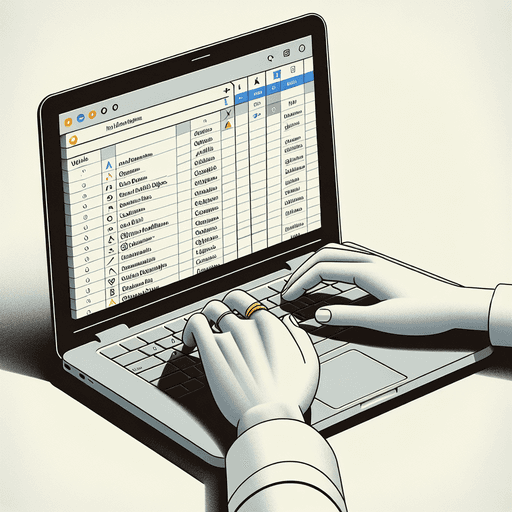
Unione di Mail Senza Sforzo: Segui la Nostra Guida Passo-Passo per Google Docs
La stampa unione è una tecnica potente che consente agli utenti di inviare email personalizzate a un ampio elenco di destinatari in modo efficiente. Automatizzando l’integrazione dei dati da un foglio di calcolo in un modello di documento o email, la stampa unione permette alle organizzazioni di mantenere un tocco personale comunicando su larga scala. Questo approccio non solo migliora il coinvolgimento ma aumenta anche i tassi di risposta adattando ogni messaggio al destinatario specifico.
Google Docs offre una piattaforma conveniente per eseguire le stampe unione, soprattutto per coloro che sono già integrati nell’ecosistema Google. Sebbene Google Docs non disponga di una funzione di stampa unione nativa, sfruttando le sue capacità insieme a Google Sheets può semplificare notevolmente il processo. Gli utenti possono beneficiare dell’integrazione senza soluzione di continuità e delle funzionalità di collaborazione intrinseche alla suite di strumenti di Google.
In questo articolo, spiegheremo come fare una stampa unione utilizzando Google Docs con una guida completa passo-passo. Esploreremo vari metodi disponibili, concentrandoci su componenti aggiuntivi di terze parti come Autocrat—una scelta popolare tra gli utenti per eseguire stampe unione con precisione e facilità. Preparati a trasformare la tua strategia di outreach con approfondimenti pratici e guida pratica sull’uso di Google Docs per comunicazioni personalizzate.
Comprendere il Processo di Stampa Unione
Il processo di stampa unione è un modo potente per creare comunicazioni personalizzate su larga scala. Coinvolge tre componenti chiave: il file di dati, il documento principale e i tag di unione.
Componenti Chiave della Stampa Unione
1. File di Dati
Il file di dati, solitamente memorizzato in un Google Sheet, è dove vengono conservate tutte le informazioni dei destinatari. Ogni riga rappresenta un singolo destinatario, mentre le colonne contengono dettagli specifici come nomi, indirizzi e altre informazioni personali. Questi dati strutturati garantiscono che ogni informazione si allinei correttamente durante l’unione.
2. Documento Principale
Il documento principale funge da modello all’interno di Google Docs. È il progetto del tuo messaggio o documento, progettato per essere sia informativo che visivamente attraente. Quando prepari questo documento principale, considera cosa stai consegnando—che si tratti di un’email, una lettera o un rapporto—e adatta il suo design di conseguenza.
3. Tag di Unione
I tag di unione sono segnaposto incorporati nel tuo documento principale che agiscono come campi dinamici che estraggono i dati dal tuo foglio di calcolo. Ad esempio, posizionando <> nel tuo testo verrà automaticamente estratto il nome di ogni destinatario dalla colonna corrispondente nel tuo file di dati.
Importanza dei Dati Strutturati e del Design
Un file di dati ben strutturato è cruciale per una stampa unione di successo. Errori o incoerenze possono portare a risultati generici o errati, minando gli sforzi di personalizzazione. Questo sottolinea l’importanza di reperire efficacemente i dati iniziali per costruire un robusto database di lead di vendita.
Allo stesso modo, un modello di documento principale ben progettato non solo migliora la leggibilità ma si allinea anche con i tuoi obiettivi di comunicazione strategica. Garantire che entrambi i componenti siano attentamente realizzati garantisce che ogni output unito soddisfi le aspettative—consegnando contenuti personalizzati adattati alle esigenze e agli interessi di ogni destinatario.
Comprendere questi elementi pone le basi per stampe unione di successo, fornendo un quadro per consegnare comunicazioni personalizzate in modo efficiente ed efficace.
Perché Scegliere Google Docs per la Stampa Unione?
Google Docs, un componente fondamentale di Google Workspace, si distingue come una piattaforma versatile per le attività di stampa unione. Sebbene Microsoft Word ed Excel siano stati a lungo gli strumenti di riferimento per questo scopo, Google Docs offre vantaggi unici che lo rendono un’opzione attraente.
Vantaggi dell’Uso di Google Docs
1. Accessibilità
Essendo basato su cloud, Google Docs ti consente di accedere ai tuoi documenti da qualsiasi luogo, su qualsiasi dispositivo. Questa flessibilità è particolarmente vantaggiosa per i team che lavorano da remoto o per individui in movimento.
2. Collaborazione
La collaborazione in tempo reale è senza soluzione di continuità in Google Docs. Più utenti possono modificare il documento contemporaneamente, assicurando che tutti siano aggiornati con le ultime modifiche. Questa funzione è particolarmente utile quando si prepara un modello di documento principale per la stampa unione.
3. Integrazione con Google Sheets
La sinergia tra Google Docs e Google Sheets semplifica il processo di stampa unione. I file di dati memorizzati in Sheets possono essere collegati senza sforzo ai tuoi modelli di documenti in Docs, semplificando la gestione dei dati e riducendo gli errori.
Superare le Limitazioni con i Componenti Aggiuntivi
Sebbene Google Docs offra diversi vantaggi intrinsechi, le sue funzionalità native mancano di specifiche funzionalità di stampa unione presenti in software dedicati come Microsoft Word. Entra in gioco Autocrat, un componente aggiuntivo di terze parti che colma efficacemente questa lacuna.
1. Funzionalità Avanzata
Autocrat trasforma Google Docs in uno strumento potente per la stampa unione, consentendo agli utenti di mappare i campi dal loro file di dati direttamente nei loro modelli di documenti. Questa funzione garantisce una personalizzazione precisa delle email o dei documenti.
2. Automazione
Con Autocrat, i compiti ripetitivi vengono automatizzati. Questo non solo risparmia tempo ma minimizza anche gli errori umani durante il processo di unione.
Sfruttare Risorse Aggiuntive
Per migliorare ulteriormente la tua esperienza di stampa unione e migliorare l’efficienza complessiva, considera l’esplorazione di risorse come Crunchbase e PitchBook, che offrono preziose informazioni sulle piattaforme di intelligenza del mercato dei capitali. Queste piattaforme possono essere strumentali se stai cercando informazioni dettagliate su potenziali lead o aziende.
Inoltre, se hai bisogno di lead di qualità per aumentare la crescita della tua azienda, comprendere i migliori fornitori di lead può fornirti approfondimenti esperti su come scegliere lead di qualità in modo efficace.
In sintesi, sebbene Google Docs possa inizialmente sembrare non attrezzato per attività di stampa unione avanzate, sfruttare strumenti come Autocrat ne sblocca il pieno potenziale. La combinazione di accessibilità, capacità di collaborazione e funzionalità avanzate tramite componenti aggiuntivi lo rende una scelta convincente per i professionisti moderni alla ricerca di soluzioni efficienti all’interno di Google Workspace.
Esplorare Autocrat: Un Potente Strumento per la Stampa Unione in Google Docs
Autocrat è un componente aggiuntivo di spicco all’interno dell’ecosistema di Google Workspace, noto per la sua capacità di semplificare il processo di stampa unione. Come Fare la Stampa Unione Utilizzando Google Docs (Guida Passo-Passo) diventa intuitivo con Autocrat, offrendo un’esperienza senza soluzione di continuità per gli utenti che cercano di personalizzare la comunicazione su larga scala.
Caratteristiche Chiave di Autocrat:
- Versatilità: Che tu stia inviando email personalizzate, creando certificati o generando rapporti, Autocrat si adatta a varie esigenze documentali.
- Integrazione con Google Sheets e Docs: Questa sinergia semplifica la gestione dei dati e la generazione dei documenti, utilizzando l’interfaccia familiare di Google.
- Flussi di Lavoro Personalizzabili: Gli utenti possono definire regole di unione specifiche, garantendo che ogni output sia perfettamente adattato al loro pubblico.
La popolarità di Autocrat deriva dalla sua capacità di colmare le lacune lasciate dalle funzionalità integrate di Google Docs. Potenzia gli utenti trasformando i modelli statici in contenuti dinamici che parlano direttamente ai destinatari. Questo componente aggiuntivo è essenziale per aziende ed educatori che vogliono migliorare i loro sforzi di outreach senza entrare in codifiche complicate o utilizzare altri software.
Utilizzare Autocrat comporta alcuni passaggi strategici che verranno dettagliati nella nostra guida completa. Questo strumento non solo aumenta la produttività ma garantisce anche accuratezza e personalizzazione in ogni interazione.
Guida Passo-Passo: Eseguire la Stampa Unione Utilizzando Autocrat in Google Docs
1. Preparare il Tuo File di Dati in Google Sheets
Per avviare una stampa unione di successo con Autocrat, il primo passo cruciale consiste nel preparare il tuo file di dati in Google Sheets. Questo processo garantisce che tutti i tuoi dati dei destinatari siano organizzati e prontamente accessibili per un’integrazione senza soluzione di continuità con il tuo modello di documento.
Linee Guida per Formattare il Tuo Foglio di Calcolo
Un foglio di calcolo ben strutturato costituisce la spina dorsale di un processo di stampa unione efficiente. Ecco come formattare efficacemente il tuo file di dati di Google Sheets:
- Riga di Intestazione: La prima riga dovrebbe definire chiaramente lo scopo di ogni colonna, fungendo da intestazioni per i tuoi campi di dati. Queste intestazioni fungeranno da tag di unione in seguito, quindi nominarle in modo descrittivo è fondamentale (es.
Nome,Indirizzo Email,Azienda). - Formattazione Coerente: Assicurati che i dati all’interno di ogni colonna seguano un formato coerente. Se hai una colonna
Data, utilizza lo stesso formato di data in tutto il foglio. La coerenza aiuta a prevenire errori durante l’unione. - Evitare Righe/Colonne Vuote: Righe o colonne vuote possono interrompere il processo di unione, portando a risultati inaspettati. Assicurati che ogni riga sia riempita con i dati pertinenti alla tua lista di mailing.
- Validazione dei Dati: Utilizza le funzionalità di validazione dei dati di Google Sheets per mantenere l’integrità dei dati. Ad esempio, se una colonna richiede indirizzi email, imposta la validazione per assicurarti che le voci corrispondano a un formato email.
Esempio di Configurazione
Considera uno scenario in cui stai inviando inviti personalizzati per un evento:
|
Nome Cognome Indirizzo Email Azienda John |
Doe |
|
TechCorp |
|
Jane |
Smith |
|
Innovate LLC |
Questa struttura della tabella consente di accedere facilmente a ogni informazione e di inserirla nel modello di documento utilizzando Autocrat.
Considerazioni Importanti
- Completezza dei Dati: Ricontrolla per verificare che non manchino informazioni cruciali come indirizzi email o nomi, che potrebbero portare a personalizzazioni incomplete.
- Caratteri Speciali: Fai attenzione ai caratteri speciali o ai simboli che potrebbero interferire con il processo di unione; assicurati che siano correttamente codificati o rimossi se non necessari.
- Backup dei Dati: Prima di procedere con la fusione della posta, esegui un backup del tuo Google Sheet. Questa misura precauzionale protegge contro la perdita accidentale o la corruzione durante il processo.
Con il tuo file di dati di Google Sheets meticolosamente preparato, sei ora pronto per avanzare nel percorso di mail merge.
2. Creazione del Modello del Documento Principale in Google Docs
Progettare un modello di email o documento efficace è cruciale per un mail merge di successo con Autocrat. Il modello del documento principale serve come schema per le tue comunicazioni personalizzate, assicurando che ogni destinatario riceva contenuti su misura per i propri dati specifici.
Considerazioni Chiave per Progettare il Tuo Modello
Definisci i Tuoi Obiettivi: Inizia con una chiara comprensione degli obiettivi del tuo outreach. Vuoi informare, persuadere o coinvolgere il tuo pubblico? Il tuo modello dovrebbe riflettere chiaramente questi obiettivi.
Usa in Modo Efficace i Tag di Unione: I tag di unione sono segnaposto nel tuo documento che verranno sostituiti con i dati effettivi dal tuo Google Sheets durante il processo di fusione. Usa nomi descrittivi per questi tag per mantenere chiarezza e organizzazione.
Esempio: Invece di usare
[Nome], considera[Nome_Destinatario]per maggiore specificità.
Mantieni Coerenza e Professionalità: Assicurati che i caratteri, i colori e gli stili siano allineati con l’identità del tuo brand. La coerenza favorisce professionalità e fiducia.
Incorpora la Personalizzazione in Modo Strategico:
- Saluta i destinatari per nome.
- Personalizza i messaggi in base alle interazioni precedenti o alle preferenze.
- Evidenzia informazioni rilevanti in base al file di dati.
Struttura per la Leggibilità: Suddividi il contenuto in sezioni digeribili con titoli e punti elenco dove applicabile. Questo migliora la leggibilità e la ritenzione.
Includi Chiare Call-to-Action (CTA): Se la tua comunicazione mira a stimolare un’azione, come registrarsi per un evento o confermare dettagli, assicurati che le CTA siano prominenti e convincenti.
Creare il Tuo Modello in Google Docs
Apri Google Docs: Inizia un nuovo documento o usane uno esistente che si allinei con gli obiettivi del tuo progetto.
Inserisci i Tag di Unione: Posiziona i tag di unione in modo ponderato all’interno del documento dove è necessaria la personalizzazione.
Elementi di Design: Utilizza tabelle, immagini o loghi con giudizio per migliorare l’appeal visivo senza ingombrare il messaggio.
Questo approccio strutturato alla creazione del tuo modello di documento principale stabilirà una solida base per eseguire una fusione della posta senza intoppi utilizzando Autocrat in Google Docs. La fase successiva comporta l’installazione di Autocrat e la sua configurazione per dare vita a questo schema attraverso comunicazioni personalizzate su larga scala.
Ulteriori Suggerimenti per la Formattazione delle Email
Per coloro che utilizzano l’email come parte della loro strategia di comunicazione, padroneggiare la formattazione delle email può migliorare significativamente professionalità ed efficacia nella comunicazione aziendale.
3. Installazione e Configurazione di Autocrat
Per iniziare un progetto di mail merge con Autocrat, dovrai installare questo potente add-on in Google Docs. Questo strumento è essenziale per chiunque desideri rendere più efficienti i propri sforzi di email outreach.
Trovare e Installare Autocrat:
- Apri Google Sheets: Inizia accedendo ai tuoi Google Sheets dove è memorizzato il tuo file di dati. Questo garantisce una transizione senza problemi dalla preparazione dei dati alla fusione della posta.
- Accedi al Menu Add-ons: Clicca sull’opzione ‘Add-ons’ nella barra del menu in alto, poi seleziona ‘Get add-ons’. Questo aprirà il Google Workspace Marketplace.
- Cerca Autocrat: Nella barra di ricerca, digita “Autocrat”. L’add-on dovrebbe apparire nei risultati.
- Installa Autocrat: Clicca sull’icona di Autocrat, poi premi il pulsante ‘Install’. Potresti dover concedere le autorizzazioni necessarie affinché funzioni correttamente all’interno dell’ambiente del tuo account Google.
- Conferma l’Installazione: Una volta installato, conferma la sua integrazione controllando sotto il menu ‘Add-ons’ dove ora dovresti vedere Autocrat elencato.
Impostazioni di Configurazione Iniziali:
- Apri Autocrat: Torna al tuo file di dati in Google Sheets. Dal menu ‘Add-ons’, seleziona ‘Autocrat’ e clicca su ‘Launch’.
- Crea un Nuovo Job: L’interfaccia ti inviterà a creare un nuovo job – un passaggio essenziale che ti consente di definire cosa comporterà il tuo processo di mail merge.
- Assegna un Nome al Tuo Progetto: Assegna un nome descrittivo al tuo progetto di mail merge che rifletta il suo scopo o il pubblico di riferimento.
Questa fase di configurazione è cruciale poiché pone le basi per la mappatura dei campi dal tuo file di dati al tuo modello di documento principale successivamente. Con Autocrat installato e configurato, sei ora pronto per approfondire la configurazione delle opzioni di fusione che garantiscono una personalizzazione precisa in tutte le comunicazioni.
4. Configurazione delle Opzioni di Fusione con Autocrat
La mappatura dei campi dal tuo file di dati al modello di documento è cruciale per garantire una personalizzazione accurata durante il processo di mail merge con Autocrat. Vediamo i passaggi per configurare efficacemente queste opzioni di fusione:
1. Avvia Autocrat
Vai al menu Add-ons in Google Sheets, seleziona Autocrat e clicca su “Launch” per iniziare a configurare il tuo progetto di mail merge.
2. Crea un Nuovo Job
Inizia cliccando sul pulsante “New Job”. Questo avvierà il processo di configurazione delle impostazioni del tuo mail merge.
3. Seleziona il Tuo Modello
Scegli il modello di Google Docs che hai progettato specificamente per questo progetto di mail merge. Questo documento dovrebbe già includere tag di unione che corrispondono ai campi nel tuo file di dati.
4. Mappatura dei Campi
Nella sezione di mappatura dei campi, vedrai due colonne: una che mostra i tuoi tag segnaposto dal modello e un’altra che mostra le intestazioni dal tuo file di dati.
- Mappa attentamente ogni segnaposto nel tuo modello di documento all’intestazione di colonna appropriata nel tuo file di dati di Google Sheets.
- Ad esempio, se il tuo modello ha un segnaposto come
<<FirstName>>, mappa questo alla colonna denominata ‘First Name’ nel tuo foglio di calcolo.
5. Scegli le Opzioni di Output del File
Decidi come vuoi che ogni documento unito venga nominato e salvato:
- Imposta una convenzione di denominazione utilizzando sia testo statico che campi dinamici (ad esempio,
Invoice_<<OrderID>>). - Specifica se desideri che ogni output sia un file PDF o Google Docs.
6. Configura le Impostazioni di Consegna (Opzionale)
Se hai intenzione di inviare email direttamente tramite Autocrat:
- Inserisci gli indirizzi email dal tuo file di dati.
- Redigi un oggetto e un contenuto del corpo, incorporando segnaposto per la personalizzazione.
Seguendo questi passaggi meticolosamente, garantisci che ogni operazione di fusione risulti in documenti o email precisamente su misura che si allineano perfettamente ai dati del singolo destinatario. Questa precisione migliora notevolmente il coinvolgimento e i tassi di risposta, rendendo i tuoi sforzi di outreach più impattanti ed efficienti.
5. Esecuzione del Processo di Mail Merge Utilizzando Autocrat
Eseguire un mail merge con Autocrat in Google Docs è semplice, efficiente e altamente personalizzabile. Ecco come eseguire i passaggi finali del tuo progetto di mail merge:
1. Finalizzazione delle Impostazioni
Prima di avviare la fusione, assicurati che tutte le impostazioni siano state esaminate meticolosamente:
- Nome del Job: Assegna un nome distintivo al tuo job di mail merge per una facile identificazione.
- Impostazioni Email: Se stai inviando email direttamente, configura le linee dell’oggetto e il testo del corpo dell’email. Autocrat ti consente di personalizzare queste sezioni utilizzando segnaposto.
- Tipo di Output: Decidi se i documenti uniti devono essere salvati come file PDF o Google Docs.
- Cartella di Destinazione: Seleziona una cartella di Google Drive per memorizzare i documenti generati. Questo mantiene tutto organizzato e accessibile.
2. Esecuzione della Fusione
Una volta che sei sicuro delle tue impostazioni, è il momento di avviare il processo di mail merge:
- Avvia Autocrat: Clicca su ‘Run Job’ all’interno dell’interfaccia di Autocrat. L’add-on inizierà a elaborare il tuo file di dati e il modello di documento.
- Monitora il Progresso: Una barra di avanzamento indica lo stato della tua fusione, fornendo trasparenza durante tutto il processo.
3. Revisione dei Documenti Uniti
Il controllo di qualità è cruciale:
- Verifica la Personalizzazione: Rivedi campioni dei tuoi documenti o email uniti per assicurarti che i segnaposto siano stati correttamente sostituiti con i dati del tuo file di Google Sheets.
- Verifica la Qualità dell’Output: Conferma che la formattazione sia allineata con il design originale del modello, mantenendo standard professionali in tutti gli output.
Eseguire un mail merge con Autocrat non solo semplifica la comunicazione personalizzata, ma aumenta anche la produttività automatizzando compiti ripetitivi.
Suggerimenti per una Personalizzazione Efficace delle Email Durante il Mail Merge in Google Docs
Email Personalizzate: Un Catalizzatore per il Coinvolgimento
La personalizzazione delle email è cruciale nella comunicazione digitale odierna. Non si tratta solo di rivolgersi al destinatario per nome; riguarda la creazione di un’esperienza che risuoni con l’individuo. Questo tocco personalizzato spesso si traduce in tassi di risposta più elevati, poiché i destinatari si sentono valorizzati e compresi.
Studi rivelano che le email personalizzate possono aumentare i tassi di apertura del 29% e migliorare i tassi di click-through del 41%. Queste statistiche sottolineano il potere di adattare il tuo messaggio per soddisfare le esigenze e gli interessi specifici del tuo pubblico. In un mondo inondato di proposte generiche, le email personalizzate si distinguono, catturando l’attenzione e favorendo la connessione.
Padroneggiare i Segnaposto per una Personalizzazione Avanzata
I Segnaposto sono la spina dorsale della personalizzazione delle email nei mail merge. Agiscono come campi dinamici all’interno del tuo modello di email, attingendo dati dal tuo foglio di calcolo per personalizzare ogni messaggio.
Uso Efficace dei Segnaposto:
Personalizzazione di Base:
- Nome: Rivolgersi ai destinatari per nome (
{{FirstName}}) è un modo semplice ma efficace per farli sentire riconosciuti. - Azienda/Organizzazione: Menzionare l’azienda del destinatario (
{{Company}}) può dimostrare rilevanza e comprensione del loro panorama professionale.
Personalizzazione Avanzata:
- Storia degli Acquisti o Interazioni Passate: Fare riferimento ad acquisti precedenti o interazioni (
{{LastPurchase}},{{InteractionDate}}) può illustrare una connessione più profonda e apprezzamento per la fedeltà del cliente. - Dettagli Specifici per Località: Incorporare dettagli geografici (
{{City}},{{Region}}) ti consente di adattare i messaggi in base alle preferenze o agli eventi regionali.
Trigger Comportamentali:
- Utilizza dati come la cronologia di navigazione o il coinvolgimento passato con le email per creare trigger che personalizzano ulteriormente i contenuti. Ad esempio, raccomandando prodotti simili a quelli visualizzati di recente (
{{RecentlyViewedProduct}}).
Rilevanza Contestuale:
- Adatta il tuo messaggio in base agli eventi attuali o alle tendenze stagionali che potrebbero essere rilevanti per diversi segmenti del tuo pubblico.
Creare un’Esperienza Personalizzata
Per massimizzare l’impatto dei segnaposto:
- Mantienilo Umano: Evitadi sovraccaricare le email con segnaposto—concentrati sulla creazione di un flusso naturale che sembri conversazionale piuttosto che robotico.
- Testa e Rivedi: Testa sempre la configurazione del mail merge prima di inviare. Controlla che tutti i segnaposto estraggano i dati corretti e mantengano il tono desiderato.
- Valori di Riserva: Usa valori di riserva per i segnaposto (ad esempio, “Cliente Valutato”) nel caso in cui alcuni dati siano mancanti nel tuo dataset.
Personalizzare le email durante un mail merge non solo migliora l’engagement ma costruisce anche fiducia e rapporto con il tuo pubblico, creando le basi per campagne di comunicazione di successo. Questo livello di personalizzazione è fondamentale per trasformare un contatto freddo in un’interazione significativa.
Inoltre, padroneggiare l’arte di scrivere email formali efficaci può migliorare notevolmente la tua strategia di comunicazione. Puoi trovare utili esempi di email formali e modelli che impressioneranno i tuoi destinatari.
Inoltre, se utilizzi Gmail per il tuo email marketing, è essenziale sapere come evitare di finire nella scheda Promozioni. Ecco 13 modi efficaci per migliorare la deliverability e i tassi di engagement.
In termini di scalabilità, è importante comprendere quanto efficacemente sistemi, applicazioni o organizzazioni possano adattarsi e crescere in risposta all’aumento della domanda o del carico di lavoro. Questo concetto di scalabilità gioca un ruolo cruciale nel garantire che i tuoi sforzi di email marketing possano tenere il passo con le crescenti esigenze della tua azienda.
Best Practices per un Mail Merge di Successo in Google Docs
Per garantire un processo di mail merge fluido ed efficiente in Google Docs, è fondamentale aderire ad alcune best practices. Queste linee guida ti aiuteranno a massimizzare l’efficienza riducendo al minimo gli errori potenziali.
1. Accuratezza dei Dati
Inizia con un file dati meticolosamente organizzato in Google Sheets. Assicurati che tutti i campi siano correttamente compilati, poiché anche piccole discrepanze possono portare a errori durante il merge.
2. Design del Template
Elabora un modello di documento principale chiaro e conciso in Google Docs. Usa segnaposto chiari che corrispondano accuratamente alle colonne del tuo file dati per mantenere la coerenza ed evitare disallineamenti.
3. Strumenti di Automazione
Sfrutta add-on di terze parti come Autocrat, che semplificano il processo di merge automatizzando compiti ripetitivi. Questo riduce lo sforzo manuale e aumenta l’accuratezza.
4. Test di Prova
Esegui test di merge con dati campione prima di eseguire il merge completo. Questo approccio ti consente di identificare e correggere eventuali problemi senza influenzare l’intera lista di distribuzione.
5. Revisione e Correzione
Dopo aver eseguito il merge, rivedi i documenti o le email generate per l’assicurazione della qualità. Controlla eventuali problemi di formattazione o errori di personalizzazione che potrebbero influenzare l’esperienza del destinatario.
Implementando queste best practices per il mail merge, migliorerai sia l’efficacia che l’affidabilità dei tuoi sforzi di outreach, aprendo la strada a una comunicazione di successo con il tuo pubblico target.
Esplora pipl.ai per Capacità di Outreach Potenziate!
Alla ricerca di soluzioni di outreach più potenti? Pipl.ai potrebbe essere il punto di svolta per le tue campagne email. Progettato per amplificare la tua portata, pipl.ai offre una suite di funzionalità che semplificano e ottimizzano i tuoi sforzi di comunicazione.
Caratteristiche Chiave di pipl.ai:
- Personalizzazione Avanzata: Personalizza ogni messaggio con segnaposto dinamici, assicurando che ogni destinatario si senta valorizzato.
- Follow-Up Automatici: Imposta sequenze per coinvolgere automaticamente i contatti che non hanno risposto.
- Analisi Approfondite: Ottieni approfondimenti su tassi di apertura, click-through e metriche di engagement per affinare le strategie future.
- Integrazione Senza Soluzione di Continuità: Collegati facilmente con strumenti come Google Sheets per un processo di mail merge fluido.
Pipl.ai si distingue non solo semplificando il processo di mail merge ma anche migliorandolo con robuste funzionalità progettate per campagne orientate ai risultati. Quando abbinato alla nostra guida precedente su Come Eseguire un Mail Merge Usando Google Docs (Guida Passo-Passo), hai un toolkit completo per massimizzare il tuo potenziale di outreach.
Inoltre, le capacità di Pipl.ai si estendono oltre le campagne email. Ad esempio, la sua piattaforma di sales enablement fornisce ai team di vendita i contenuti e le guide necessari per coinvolgere efficacemente gli acquirenti e chiudere le trattative. Inoltre, l’approccio di marketing omnichannel della piattaforma garantisce un’interazione senza soluzione di continuità con i clienti sui loro canali preferiti, fornendo un’esperienza di marca coerente su piattaforme sia fisiche che digitali.
Inoltre, l’architettura di Pipl.ai è basata su microservizi, consentendo alle applicazioni di essere sviluppate come una raccolta di piccoli servizi autonomi. Questo non solo migliora la scalabilità della piattaforma ma ne migliora anche le prestazioni complessive.
Nel campo della finanza e degli investimenti, comprendere il deal-flow può avere un impatto significativo sui processi decisionali. Il deal-flow si riferisce al tasso con cui i banchieri d’investimento, i venture capitalist e altri professionisti della finanza ricevono proposte di affari e presentazioni di investimento.
FAQ (Domande Frequenti)
Cos’è il mail merge e perché è significativo?
Il mail merge è un processo che ti consente di creare email o documenti personalizzati unendo i dati da un file strutturato con un modello di documento principale. È significativo perché consente l’invio efficiente di comunicazioni su misura, migliorando l’engagement e i tassi di risposta.
Perché dovrei scegliere Google Docs per il mail merge rispetto ad altri strumenti?
Google Docs offre diversi vantaggi per i compiti di mail merge, come la facile collaborazione, l’accessibilità da qualsiasi dispositivo e l’integrazione con Google Sheets. Sebbene abbia alcune limitazioni nelle sue funzionalità native, queste possono essere superate utilizzando potenti add-on di terze parti come Autocrat.
Quali sono i componenti chiave del processo di mail merge?
I componenti chiave del processo di mail merge includono un file dati (che contiene le informazioni da unire), un documento principale (il modello che riceverà i dati) e i segnaposto (segnaposto all’interno del documento che indicano dove inserire i dati).
Come preparo il mio file dati per l’uso con Autocrat?
Per preparare il tuo file dati per l’uso con Autocrat, assicurati che il tuo foglio di calcolo in Google Sheets sia ben strutturato con colonne chiaramente etichettate. Ogni riga dovrebbe rappresentare un record individuale contenente tutte le informazioni necessarie per la personalizzazione.
Quali passaggi sono coinvolti nell’esecuzione di un mail merge utilizzando Autocrat?
L’esecuzione di un mail merge utilizzando Autocrat coinvolge diversi passaggi: preparare il tuo file dati in Google Sheets, creare il tuo modello di documento principale in Google Docs, installare e configurare Autocrat, impostare le opzioni di merge per mappare accuratamente i campi e infine eseguire il processo di mail merge mentre si rivedono i documenti uniti per l’assicurazione della qualità.
Come posso migliorare la personalizzazione delle email durante il processo di mail merge?
Per migliorare la personalizzazione delle email durante il mail merge, utilizza efficacemente i segnaposto all’interno dei tuoi modelli per adattare i messaggi ai singoli destinatari. Le tecniche di personalizzazione possono migliorare notevolmente gli sforzi di outreach e aumentare i tassi di risposta.

